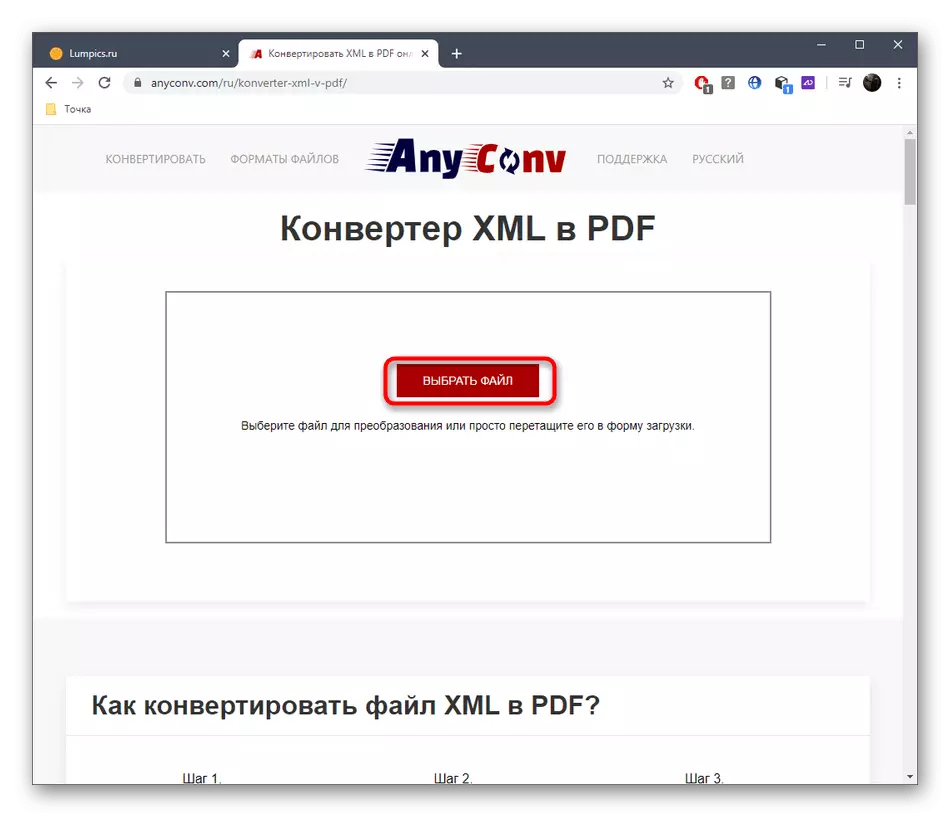Metoda 1: PDFCANDY
Spletna storitev PDFCandy vam omogoča, da hitro pretvorite datoteko XML v PDF z opravljanjem le nekaj preprostih dejanj:
Pojdite na spletno storitev PDFCANDY
- Kliknite na zgornjo povezavo, da ste na glavni strani mesta PDFCandy, kjer kliknite »Dodaj datoteke« ali uporabite shranjevanje v oblaku, če je objekt XML shranjen tam.
- Pri odpiranju "Explorer", poiščite in izberite želeno datoteko.
- Pričakujte prenos in pretvorbo.
- Nato lahko uporabite dodatna orodja za urejanje, ki je prisotna v PDFCANDY. Oglejte si seznam, če želite stisniti PDF, dodajte šifriranje, oštevilčene strani ali uredite metapodatke.
- Hitro kliknite »Download File« ali pa ga takoj dodajte v skladišče v oblaku.
- Po prenosu v računalnik ne bodite leni, če želite preveriti končno datoteko, saj se včasih ob pretvorbi snemanje besedila ali lokacija slik.




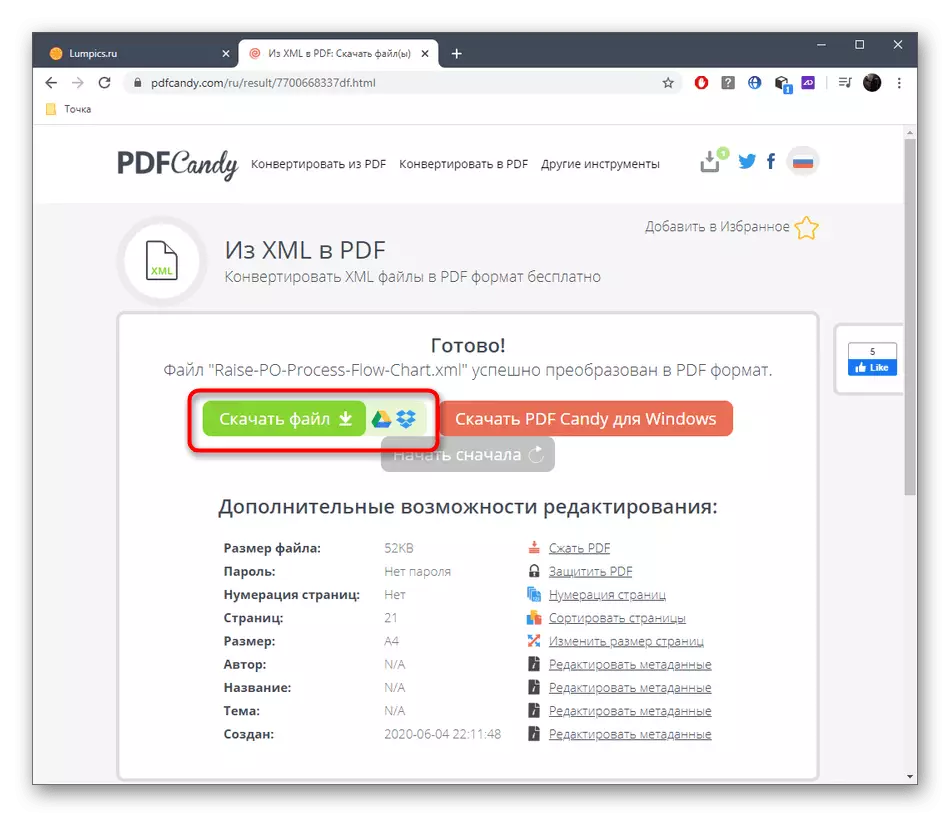

Metoda 2: Onlineconverzfree
Približno enako načelo deluje Onlineconverferferfer, vendar pa natančneje analiziramo postopek preoblikovanja, da uporabniki začetnikov nimajo nobenih vprašanj o tej temi.
Pojdite na spletno storitev OnlineConverfree
- Ko greste na glavno stran spletnega mesta OnlineconvertRefree, kliknite »Izberi datoteko« ali povlecite predmet na namensko območje.
- Ko se doda, preverite pravilnost izbranega končnega formata in po potrebi razširite seznam in najdete PDF tam. Poleg tega lahko prenesete več datotek za obdelavo serije s klikom na gumb, ki je posebej dodeljena za to.
- Kliknite »Pretvorba« v trenutku, ko so vse datoteke dodane in pripravljene za obdelavo.
- Po zaključku lahko prenesete vse elemente kot ZIP arhiv ali nato s klikom na gumb BLUE pred vsako vrsto.
- Ne pozabite preveriti končne datoteke na pravilnem oblikovanju.
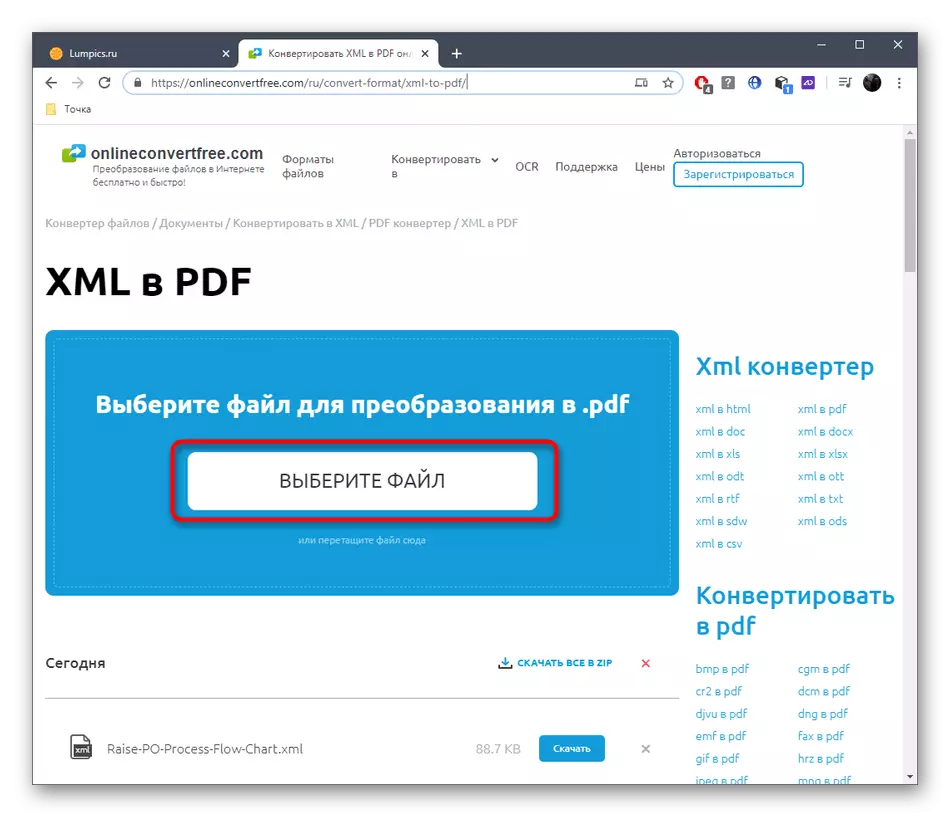

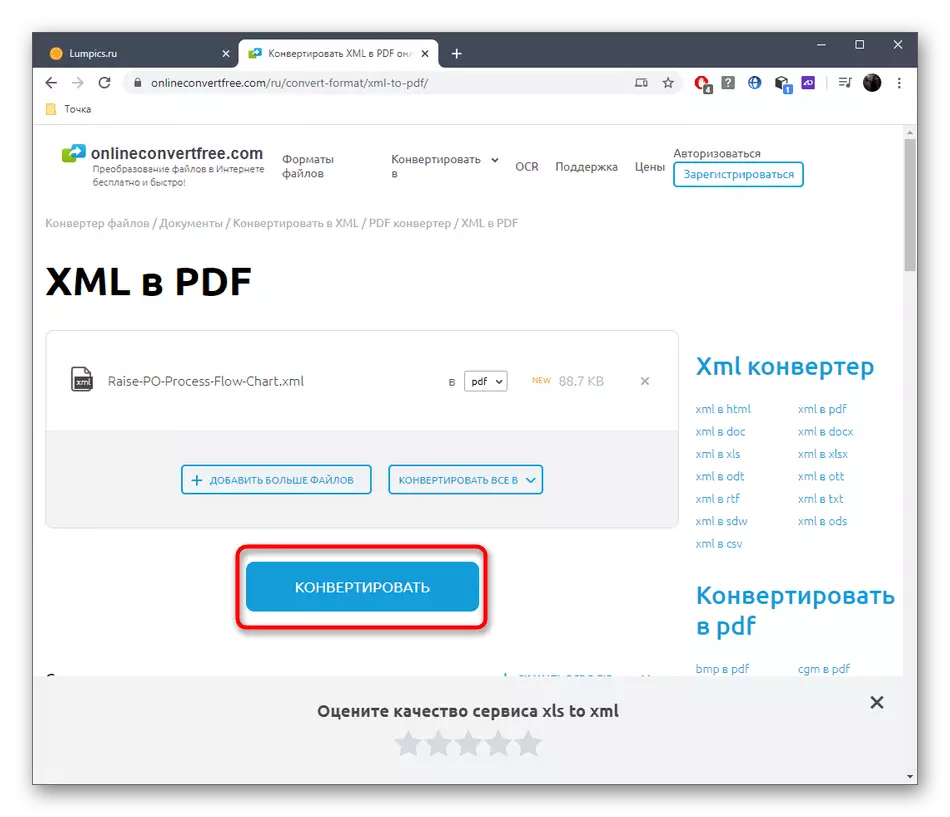


Metoda 3: AnyNoNV
Rešitev, imenovana ANYCONV, je sposobna obdelati različne formate datotek, vključno s tistimi, ki se danes obravnavajo, ki se dogajajo:
Pojdite na spletno storitev AnyNconV
- Ko kliknete na zgornjo povezavo, avtomatski prehod na želeno stran spletnega mesta, kjer ostane samo, da povlečete element ali klikne »Izberi datoteko«.
- Ko izberete datoteko v "Explorer", se prepričajte, da je izbrana oblika pravilna in kliknite "Pretvarjanje".
- Počakajte na zaključek pretvorbe, po napredku na ustreznem območju na zavihku.
- Kliknite »Prenesi PDF«, da prenesete dokončano datoteko v računalnik.
- Na koncu prenosa in preverjanja predmeta se lahko postopek pretvorbe šteje za uspešno.